나의 iPhone 찾기를 설정하고 관리하는 방법
Apple이 좋아하는 모바일 기기 인 iPhone 또는 iPad를 소유하고 있다면 내 아이폰 찾기 가장 먼저해야 할 일 중 하나입니다. 분실하면 장치를 찾는 데 도움이 될뿐만 아니라 개인 데이터를 보호하고 장치를 복구 할 수 있습니다. 이전에 iOS 버전 5를 사용하여 나의 iPhone 찾기를 설정하는 방법을 살펴 봤지만 사용자 환경이 약간 변경되었습니다. 활성화하는 방법을 알아 보겠습니다 내 아이폰 찾기 iOS 9 사용
iOS 9을 사용하여 내 iPhone 찾기 사용
- 먼저 휴대 전화에 휴대 전화 데이터가 있는지 확인해야 작동하는지 확인하기 위해이를 확인해야합니다.
- 나의 iPhone 찾기를 설정할 때 Apple 장치에서 할 수 있지만 iCloud 계정을 미리 가지고있는 것이 좋습니다.
iPhone에서 설정을 시작한 다음 내 아이폰 찾기.

iCloud 자격 증명을 입력하여 계정을 확인하십시오.
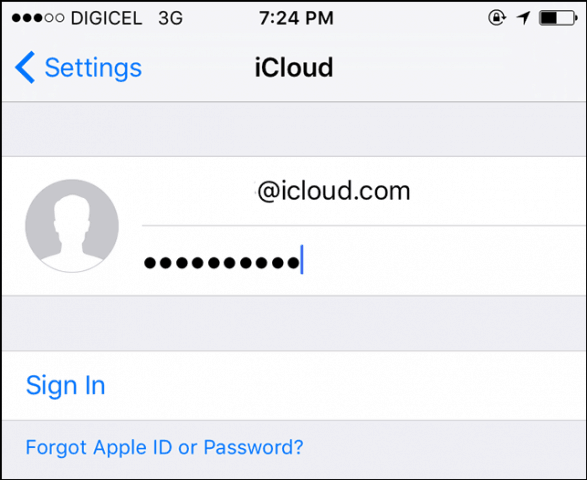
iCloud 데이터를 병합하라는 메시지가 표시됩니다. 지금이 작업을 수행 할 필요가 없으므로 지금 선택하겠습니다. 병합하지 마십시오.

성공. 나의 iPhone 찾기가 켜져 있고 활성화되어 있습니다.
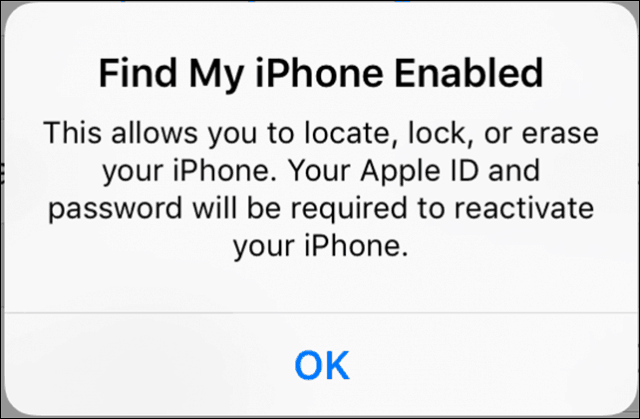
나의 iPhone 찾기를 관리하고 사용하는 방법
나의 아이폰 찾기를 변경하거나 비활성화하려면, 설정, 탭 iCloud아래로 스 와이프 한 다음 내 iPhone을 찾으십시오.
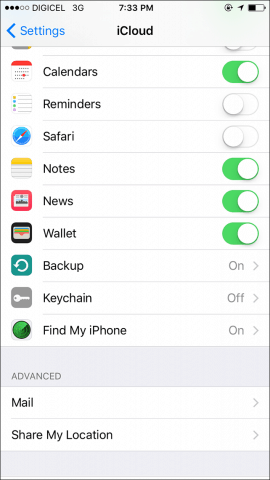
당신은 또한 켤 수 있습니다 마지막 위치를 보냅니다. 이 옵션은 배터리 충전량이 적을 때 장치 위치를 알려줍니다. 나가서 전화를 잃어 버리면 나중에 찾아야한다고 권장합니다.
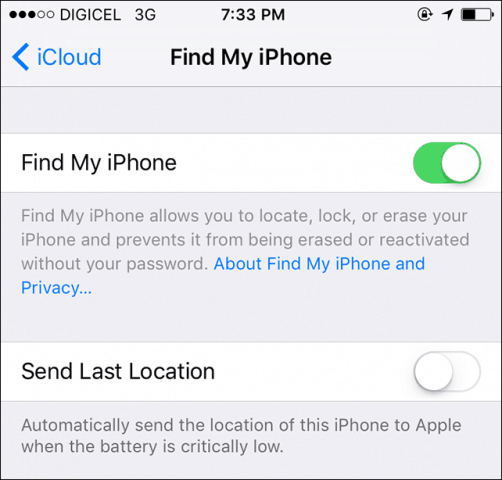
기기를 찾으려면 iCloud 웹 사이트로 이동하여 로그인 한 다음 아이폰 찾기. 그런 다음 Apple 계정 사용자 이름과 비밀번호로 로그인하십시오.
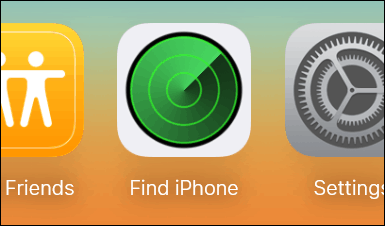
장치 위치, 장치의 배터리 잔량 및 몇 가지 편리한 도구를 표시하는 맵이 생성됩니다. 소리를 재생 당신이 당신의 아이폰을 찾을 수 있도록¸ 장치를 잠 그거나 지 웁니다.
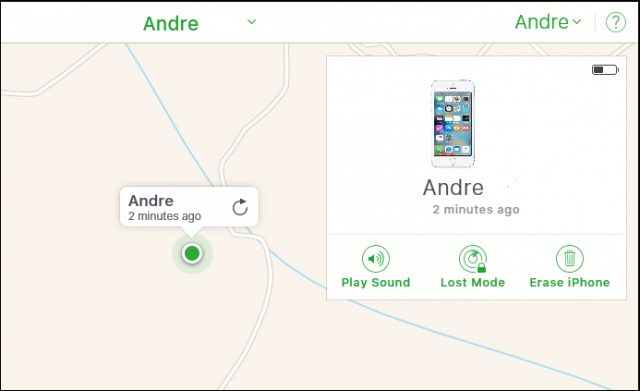
소리 재생을 클릭하면 알람이 발생하여 장치를 깨 웁니다. 이 옵션을 사용하면 집이나 사무실에서 iPhone을 잃어버린 경우에 도움이됩니다.
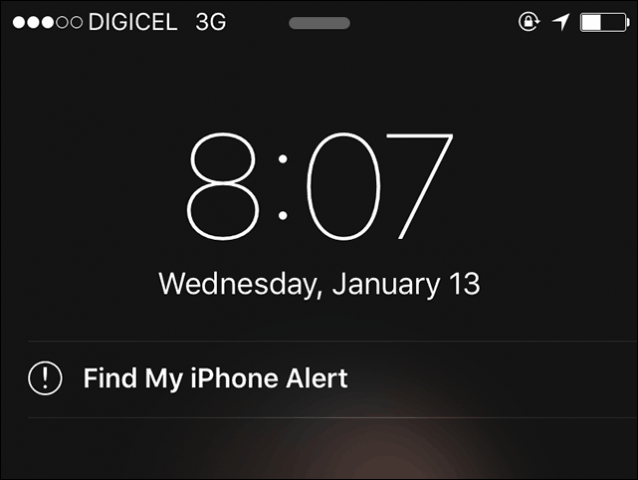
iPhone을 잃어버린 상황에 빠지면 당황하지 말 것을 권합니다. 앱 및 사진과 함께 iCloud를 설정 한 경우 기기를 쉽게 복원 할 수 있지만 먼저 소리를 재생하십시오. 누가 알겠는가, 베개 밑에있을 수도 있습니다.
밤에 외출하지 않았습니까?당신의 아이폰? 그런 다음 장치를 잠 그거나 지우기는 고려해야 할 두 가지 옵션입니다. iPhone 사용자 화에 대해 더 배우려면, 새로운 iPhone 설정에 관한 기사를 확인하십시오.










코멘트를 남겨주세요